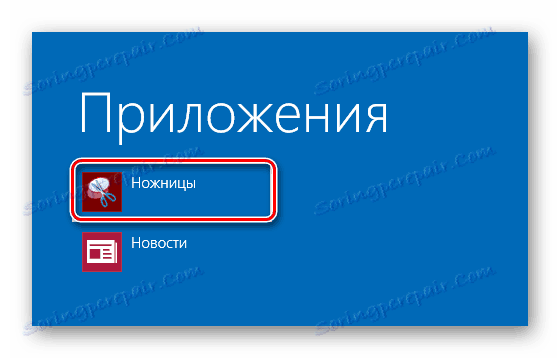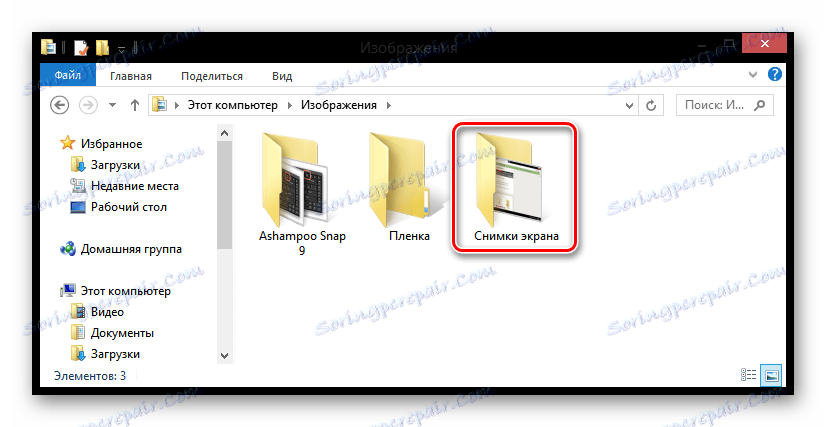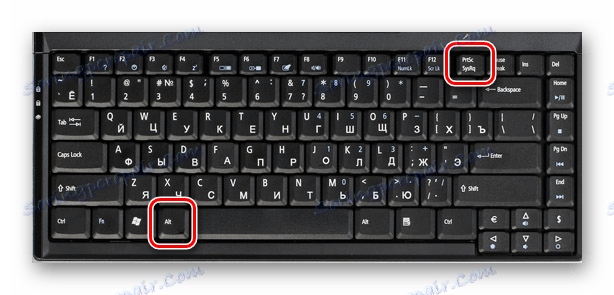4 načina za snemanje zaslona na prenosni računalnik Windows 8
Zdi se, da bi bilo lažje kot ustvarjanje zaslona na prenosnem računalniku, saj skoraj vsi uporabniki vedo o obstoju in namenu gumba PrtSc. Toda s prihodom operacijskega sistema Windows 8 so bile na voljo tudi nove funkcije, vključno z več načini za snemanje posnetkov zaslona. Torej, poglejmo, kako shraniti slikovno sliko z uporabo zmogljivosti sistema Windows 8 in ne le.
Vsebina
Kako si zaslišite zaslon v operacijskem sistemu Windows 8
V operacijskih sistemih Windows 8 in 8.1 je na zaslonu mogoče shraniti sliko na več načinov: ustvarjanje posnetka z uporabo sistemskih orodij in uporabo dodatne programske opreme. Vsaka metoda je odvisna od tega, kaj nameravate narediti s sliko. Konec koncev, če nameravate nadaljevati s posnetkom zaslona, potem morate uporabiti eno metodo in če želite le shraniti sliko v pomnilnik, je popolnoma drugačna.
Metoda 1: Lightshot
Lightshot - eden od najbolj priročnih programov takega načrta. S tem lahko ne le posnamete posnetkov zaslona, temveč tudi uredite pred shranjevanjem. Ta pripomoček ima tudi možnost iskanja po internetu za druge podobne slike.
Edino, kar je treba storiti, preden delate s programom, je konfigurirati hotkey, s katero boste posneli slike. Najprimernejši je, da standardni gumb ustvarite posnetke zaslona Print Screen (PrtSc ali PrntScn).
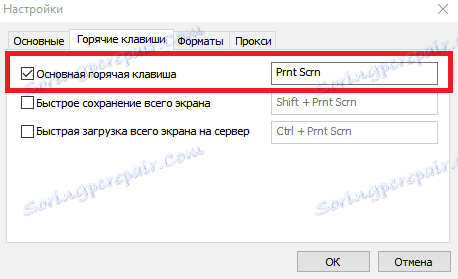
Zdaj lahko shranite slike celotnega zaslona ali samo njegove dele. Samo pritisnite izbrano tipko in izberite območje, ki ga želite shraniti.
Lekcija: Kako ustvariti posnetek zaslona z Lightshot
2. način: zaslona zaslona
Naslednji izdelek, ki ga bomo upoštevali - Screenshot . To je eden od najbolj preprostih in preprostih programov, katerih ime govori zase. Njena prednost pred podobno programsko opremo sistema je, da z uporabo Screenshoterja lahko posnamete slike z enim klikom - slika bo takoj shranjena na prej navedeni poti.
Pred uporabo programa morate namestiti bližnjico, na primer PrtSc, in si lahko ogledate posnetke zaslona. Sliko lahko shranite tudi s celotnega zaslona ali samo z izbranim uporabniškim delom.
Lekcija: Kako narediti posnetek zaslona z zaslonom zaslona
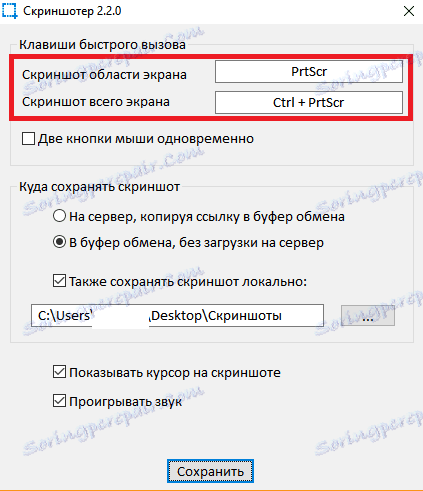
3. način: QIP Shot
QIP Shot Ima tudi nekaj zanimivih funkcij, ki ločujejo ta program od drugih podobnih. Na primer, z njeno pomočjo lahko odda izbrano področje zaslona na internet. Zelo priročno je tudi možnost, da pošljete posnetek zaslona po pošti ali jo delite v družabnih omrežjih.
Slikanje v Kvip Shotu je zelo preprosto - uporabite isti gumb PrtSc. Nato se slika prikaže v urejevalniku, kjer lahko obrežete sliko, dodate besedilo, izberete del okvira in še veliko več.
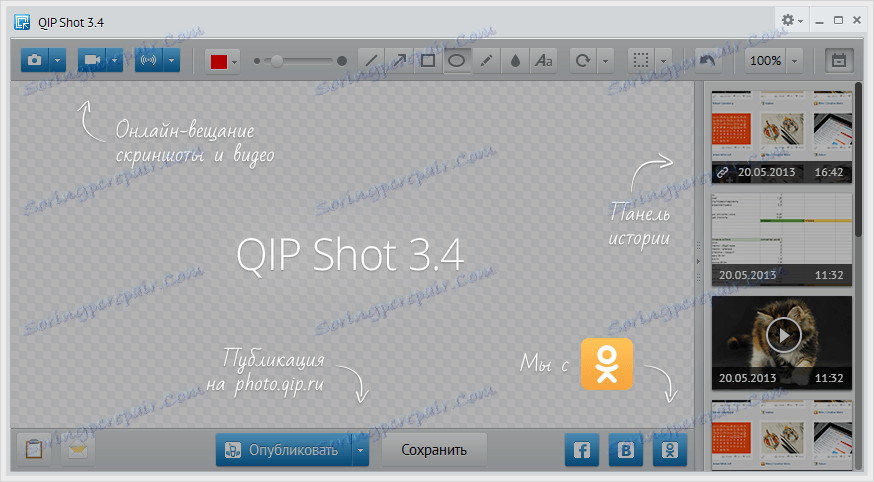
Preberite tudi: Druga programska oprema za ustvarjanje posnetkov zaslona
4. način: ustvarite posnetek zaslona s sistemskimi orodji
- Način, na katerega lahko posnamete sliko, ni celoten zaslon, temveč samo njegov poseben element. V standardnih programih Windows poiščite »Škarje«. S tem pripomočkom lahko ročno izberete območje shranjevanja in takoj uredite sliko.
![Škarje za Windows 8]()
- Shranjevanje slike v odložišče je metoda, ki se uporablja v vseh prejšnjih različicah sistema Windows. Primerno je uporabljati, če nameravate nadaljevati s posnetkom zaslona v kateremkoli grafičnem urejevalniku.
Poiščite gumb Print Screen (PrtSc) na tipkovnici in ga kliknite. S tem bo slika shranjena v odložišče. Nato lahko prilepite sliko s bližnjico na tipkovnici Ctrl + V v kateri koli urejevalnik slik (na primer istega Paint) in tako lahko nadaljujete s posnetkom zaslona.
![PrtSc tipkovnica]()
- Če želite shraniti posnetek v pomnilnik, lahko pritisnete kombinacijo tipk Win + PrtSc . Zaslon bo na kratko zatemnil in se vrnil v prejšnje stanje. To pomeni, da je bila posneta slika.
![Tipkovnica PrtSc + Win]()
Poiščite vse slike, ki jih lahko ustvarite v mapi, ki se nahaja na tej poti:
C:/Пользователи/UserName/Изображения/Снимки экрана![Windows 8 slike]()
- Če potrebujete posnetek ne celotnega zaslona, ampak samo v aktivnem oknu - uporabite kombinacijo tipk Alt + PrtSc . S tem kopirate zaslon okna v odložišče in jo lahko prilepite v katerikoli grafični urejevalnik.
![Tipkovnica Alt + PrtSc]()
Kot lahko vidite, so vsi 4 načini primerni na svoj način in jih je mogoče uporabiti v različnih primerih. Seveda lahko izberete samo eno možnost za ustvarjanje posnetkov zaslona, vendar poznavanje drugih funkcij nikoli ne bo odveč. Upajmo, da je bil naš članek koristen in da ste se naučili nekaj novega.